Es spielt keine Rolle, ob Ihr Android-Handy über eine microSD-Karte erweiterbar ist - Sie füllen den von Ihnen zur Verfügung gestellten Speicherplatz auf, egal ob es sich um 32 GB oder 200 GB handelt. Hier sind einige einfache Möglichkeiten, um Speicherplatz auf Ihrem Android-Gerät freizugeben - sowohl den internen Speicher als auch die microSD.
Hast du ein iPhone? Hier finden Sie unsere Tipps zum Löschen von Speicherplatz auf Ihrem iOS-Gerät.
Leeren Sie den Cache
Viele Android-Apps verwenden gespeicherte oder zwischengespeicherte Daten, um Ihnen ein besseres Benutzererlebnis zu bieten. Zwischengespeicherte Daten können etwas Zeit sparen (und mobile Daten), aber die in App-Caches gespeicherten Dateien dienen nur der Bequemlichkeit und sind nicht unbedingt erforderlich. Wenn Sie Speicherplatz auf Ihrem Telefon schnell aufräumen müssen, sollten Sie zuerst den App-Cache suchen.

", " modalTemplate ":" {{content}} ", " setContentOnInit ": false} '>
Um zwischengespeicherte Daten aus einer einzelnen App zu löschen, gehen Sie zu Einstellungen> Anwendungen> Anwendungsmanager und tippen Sie auf die App, die Sie ändern möchten. Tippen Sie im Anwendungsinfo-Menü der App auf Speicher und dann auf Cache löschen, um den Cache der App zu löschen.

", " modalTemplate ":" {{content}} ", " setContentOnInit ": false} '>
Um zwischengespeicherte Daten aus allen Apps zu löschen, gehen Sie zu Einstellungen> Speicher und tippen Sie auf Zwischengespeicherte Daten, um die Caches aller Apps auf Ihrem Telefon zu löschen.
Löschen Sie Ihre Downloads
Ihr Android-Telefon verfügt über einen Download-Ordner, in dem alle von Ihnen heruntergeladenen Dateien (Fotos, Videos, Dokumente und andere Dateien) gespeichert werden. Möglicherweise handelt es sich bei den meisten Dateien in Ihrem Download-Ordner nicht um Dateien, an die Sie besonders angeschlossen sind. (Aus irgendeinem Grund enthält mein Download-Ordner Bilder von Pizza Huts ultimativen Hershey's Chocolate Chip Cookies.) Sie sollten also in der Lage sein, Speicherplatz freizugeben, indem Sie diese unnötigen Dateien löschen.

", " modalTemplate ":" {{content}} ", " setContentOnInit ": false} '>
Sie finden Ihren Download-Ordner - der auch als Meine Dateien bezeichnet werden kann - in Ihrem App-Drawer. Tippen Sie auf eine Datei und halten Sie sie gedrückt, um sie auszuwählen. Tippen Sie dann auf das Papierkorbzeichen, die Schaltfläche Entfernen oder die Schaltfläche Löschen, um sie zu entfernen.
Nutzen Sie Google Photos
Erraten Sie, was? Mit Google Fotos können Sie eine unbegrenzte Anzahl von Fotos sichern. Mit anderen Worten, Sie können jedes einzelne Foto, das Sie mit Ihrem Android-Telefon aufnehmen, direkt in Google Photos sichern, und es wird nicht für Ihren Google Drive-Speicherplatz berücksichtigt. Sobald Ihre Fotos gesichert sind, können Sie sie von Ihrem Gerät löschen, um Speicherplatz freizugeben.

", " modalTemplate ":" {{content}} ", " setContentOnInit ": false} '>
Sie müssen die Funktion zum Sichern und Synchronisieren von Google Photos aktivieren, um den gesamten kostenlosen Cloud-Speicherplatz nutzen zu können. Öffnen Sie dazu die Google Fotos-App, gehen Sie zu Einstellungen> Sichern und Synchronisieren und aktivieren Sie sie.
Sie können wählen, ob Sie Ihre Fotos mit einer Auflösung von "hoher Qualität" (bis zu 16 Megapixel) oder in der Originalgröße sichern möchten. Google Photos bietet nur unbegrenzten Speicherplatz für Fotos von "hoher Qualität". Alle Fotos, die in der Originalgröße gesichert wurden, werden auf das Google Drive-Speicherlimit angerechnet.

", " modalTemplate ":" {{content}} ", " setContentOnInit ": false} '>
Nachdem Sie Ihre Fotos mit Google Fotos gesichert haben, können Sie zu Einstellungen> Speicherplatz für Geräte freigeben . Mit Google Photos werden alle Fotos und Videos gelöscht, die gesichert wurden.
Verschieben Sie Apps auf die microSD-Karte
Apps nehmen wahrscheinlich den größten Speicherplatz auf Ihrem Telefon in Anspruch. Wenn Sie über ein Android-Telefon verfügen, mit dem Sie eine microSD-Karte für zusätzlichen Speicherplatz hinzufügen können, können Sie möglicherweise einige Ihrer speichersaugenden Apps auf diese microSD-Karte verschieben.
Öffnen Sie dazu Einstellungen und gehen Sie zu Anwendungen> Anwendungsmanager. Tippen Sie auf die App, die Sie verschieben möchten.
Wenn die App verschoben werden kann, wird eine Schaltfläche mit der Aufschrift Auf SD-Karte verschieben angezeigt. Tippen Sie auf diese Schaltfläche, um die App auf die microSD-Karte zu verschieben. (Bei einigen Telefonen müssen Sie möglicherweise auf Speicher tippen, um diese Option zu finden.) Nur ein Teil der App wird auf die microSD-Karte verschoben. Wie viel der App verschoben wird, hängt von der App ab. Leider verschieben viele große Spiele keinen erheblichen Teil ihrer Daten auf die microSD-Karte.
Bewegen Sie Apps in den Papierkorb
Wenn Sie alle diese Tipps ausprobiert haben und immer noch mehr Speicherplatz benötigen, können Sie das nicht umgehen - Sie müssen einige Dinge löschen. Sie haben wahrscheinlich einige (möglicherweise mehrere) Apps auf Ihrem Gerät, die Sie niemals verwenden.

", " modalTemplate ":" {{content}} ", " setContentOnInit ": false} '>
Um herauszufinden, welche Apps den meisten Speicherplatz beanspruchen, öffnen Sie Einstellungen und gehen Sie zu Speicher> Apps . Eine Liste der Apps wird nach Größe sortiert angezeigt. Die größten Apps werden oben in der Liste angezeigt.

", " modalTemplate ":" {{content}} ", " setContentOnInit ": false} '>
Um eine App zu löschen, die Sie nicht verwenden, tippen Sie auf die App und dann auf das Symbol "i" neben dem Namen der App.
Tippen Sie auf " Deinstallieren", um die App zu entfernen.



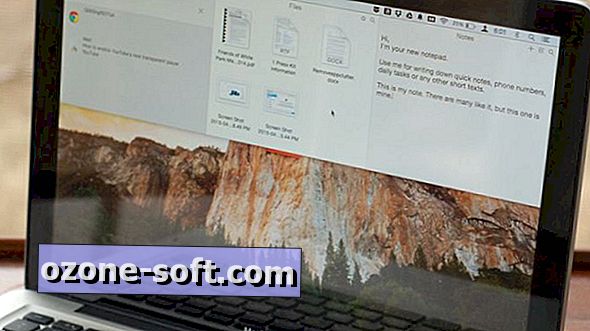

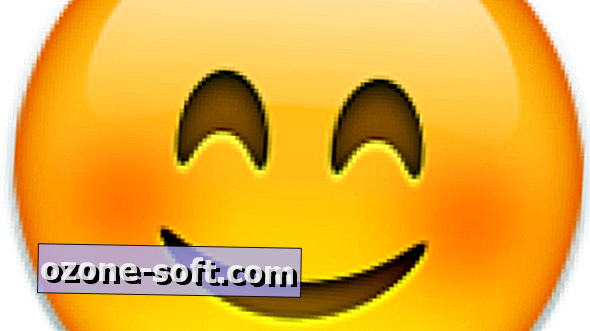







Lassen Sie Ihren Kommentar